Daftar Isi
Ingin membuat palet warna Anda sendiri dan menyimpannya untuk penggunaan di masa mendatang alih-alih menggunakan Eyedropper tool sepanjang waktu? Anda bisa menyimpan warna di panel Swatches dan menghemat masalah!
Sebelum saya tahu cara menyimpan warna di Illustrator, saya selalu membutuhkan waktu lama untuk menemukan warna untuk desain saya. Dan yang pasti, proses salin dan tempel juga cukup menjengkelkan.
Tetapi, setelah saya menciptakan palet warna yang saya gunakan untuk pekerjaan sehari-hari, sangat nyaman tanpa harus mengubah pengaturan warna CMYK atau RGB atau menggunakan alat bantu eyedropper setiap kali mengubah warna.
Percayalah, jika Anda bekerja secara teratur dengan beberapa perusahaan, Anda mungkin ingin membuat dan menyimpan warna branding mereka. Memiliki warna-warna tersebut dalam Color Swatches akan membuat pekerjaan Anda tetap teratur dan menghemat banyak waktu untuk menyalin dan menempel.
Dalam artikel ini, Anda akan belajar cara menambahkan dan menyimpan warna dalam Illustrator dalam enam langkah sederhana!
Siap berkreasi? Ikuti saya!
Bagaimana cara menambahkan warna baru ke Panel Swatches?
Sebelum menyimpan warna di Illustrator, Anda perlu menambahkan warna ke panel Swatches.
Catatan: semua tangkapan layar dan instruksi di bawah ini diambil dari Adobe Illustrator untuk Mac, versi Windows akan terlihat sedikit berbeda tetapi seharusnya serupa.
Panel Swatches terlihat seperti ini.

Jika Anda belum menyiapkannya, Anda bisa masuk ke menu overhead Windows > Goresan .

Sekarang Anda memiliki panel Swatches. Yay!
Langkah 1 Pilih warna yang ingin Anda tambahkan. Misalnya, saya ingin menambahkan warna semangka ini ke Goresan .
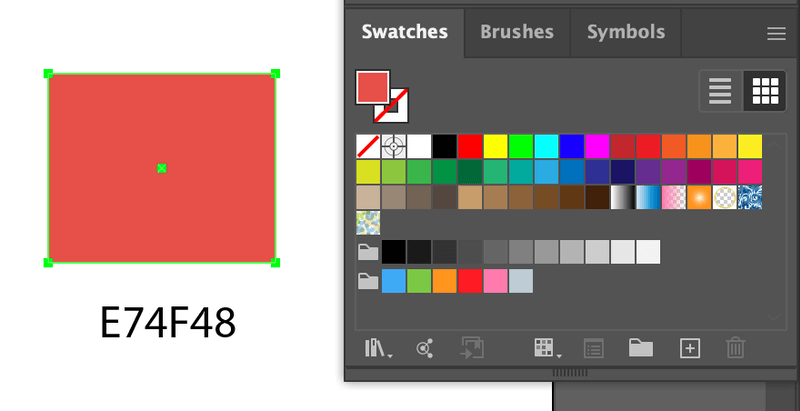
Langkah 2 Klik Swatch Baru di sudut kanan bawah panel Swatches.
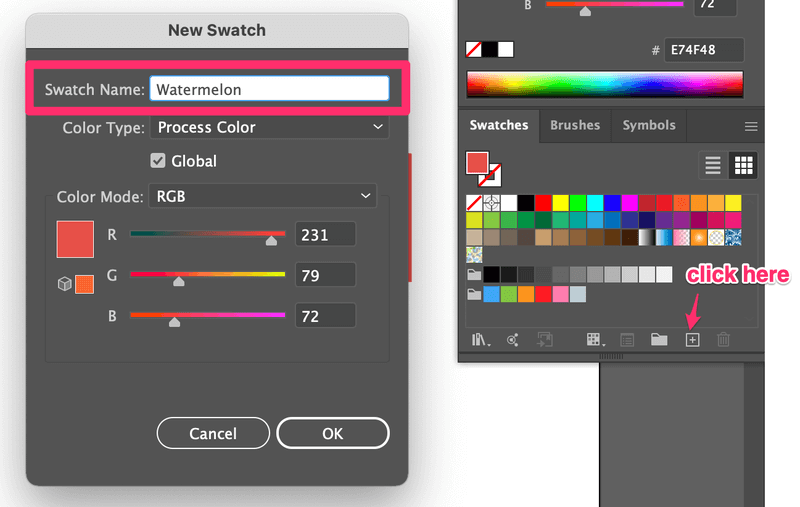
Langkah 3 Ketik nama untuk warna Anda dan tekan OK. Misalnya, saya menamai warna saya Semangka.

Selamat! Warna baru Anda ditambahkan.
Namun demikian, ini hanya ditambahkan ke file ini. Jika Anda membuka dokumen baru, warna ini tidak akan muncul, karena Anda belum menyimpannya.
Bagaimana cara menyimpan warna untuk penggunaan di masa mendatang?
Setelah menambahkan warna ke Swatches, Anda dapat menyimpannya untuk digunakan di masa mendatang dalam dokumen baru lainnya.
Hanya perlu tiga langkah untuk menyiapkannya.
Langkah 1 Pilih warna pada Artboard Anda. Klik tombol Menu Perpustakaan Swatch .

Langkah 2 Klik Simpan Swatch .

Langkah 3 : Beri nama warna Anda di Simpan Swatch sebagai Pustaka Saya menamai milik saya semangka. Klik Simpan .

Untuk melihat apakah itu berfungsi, Anda dapat membuka dokumen baru di Illustrator.
Pergi ke Menu Perpustakaan Swatch > Ditentukan Pengguna dan cukup klik pada warna yang ingin Anda miliki di Swatches.

Itu saja. Tidak rumit sama sekali.
Pertanyaan Lain yang Mungkin Anda Miliki
Berikut adalah beberapa pertanyaan umum / kebingungan yang ditanyakan oleh sesama teman desainer Anda tentang menyimpan warna di Adobe Illustrator. Anda mungkin juga ingin memeriksanya.
Apa yang dimaksud dengan swatch dalam Adobe Illustrator?
Dalam Illustrator, swatch digunakan untuk mendemonstrasikan warna, gradien, dan pola. Anda dapat menggunakan yang sudah ada dari program atau Anda dapat membuatnya sendiri dan menyimpannya di panel Swatches.
Bagaimana cara menyimpan gradien warna dalam Illustrator?
Menyimpan gradien warna mengikuti langkah yang sama seperti menyimpan warna di Illustrator. Pertama-tama, Anda harus memilih warna yang ingin Anda simpan, menambahkan swatch baru, lalu menyimpannya di menu Swatch Libraries untuk digunakan di masa mendatang.
Bagaimana cara menyimpan warna grup di Illustrator?
Untuk menyimpan warna grup di Illustrator pada dasarnya adalah ide yang sama dengan menyimpan satu warna. Pertama-tama, Anda harus menambahkan semua warna ke Swatches, lalu pilih semuanya dengan menahan tombol Shift.

Klik Kelompok Warna Baru. Beri nama.

Kemudian, Simpan Swatch Anda sudah siap. Buka dokumen baru untuk melihat apakah berhasil. Seharusnya berhasil.
Kata-kata Terakhir
Jika Anda memiliki warna yang sering digunakan, saya sangat menyarankan Anda menambahkannya ke swatch Anda. Ingatlah, bahwa Anda harus menyimpan swatch dalam menu Swatch Libraries jika Anda ingin menyimpannya untuk penggunaan di waktu mendatang.
Menyimpan contoh warna akan membantu pekerjaan Anda tetap teratur dan efisien. Plus, hanya membutuhkan beberapa menit. Mengapa tidak mencobanya? 🙂
Selamat bersenang-senang membangun palet unik Anda!

